MS Office 2016: lla on omituinen rajoitus;et voi lisätä paikallisia kansioita tallennuspaikkoina. Se muistaa viimeaikaiset sijainnit, joihin olet tallentanut tiedoston, tai sijainnit, joista avasit tiedoston. Ainoa ongelma on, ne päivittyvät säännöllisesti, etkä voi määrittää tiettyä sijaintia. Jos olet Windows 10 -käyttöjärjestelmässä etkä ole poistanut OneDrive-sovellusta, se näkyy yhtenä MS Office -sovelluksen tallennuspaikoista. Tietysti kaikki eivät käytä OneDrive-ohjelmaa. Ihmiset pitävät parempana Dropboxia ja Google Drivea. Näin voit lisätä Dropboxin ja Google Driven MS Office 2016 -tallennuspaikkoihin.
Lisää Dropbox tallennettuna sijaintina
Sinulla on oltava Dropbox-sovellus asennettunajärjestelmääsi, jotta voit lisätä sen tallennuspaikaksi MS Office 2016: een. Kirjaudu sisään Dropboxiin ja valitse sijainti Dropbox-kansioon. Avaa seuraavaksi sovelluksen asetukset järjestelmälokerosta. Etsi Yleiset-välilehdessä Microsoft Office -osaosa. Ota käyttöön Näytä Näytä Dropbox tallennuspaikkana Microsoft Office -vaihtoehto ja käynnistä kaikki avoimet MS Office -sovellukset uudelleen.

Lisää Google Drive tallennettuna sijaintina
Sinun on asennettava erityinen laajennus lisätäksesiGoogle Drive tallennettuna sijaintina MS Office -palvelussa. Tätä laajennusta ei sisälly Google Drive -sovellukseen. Sinun tarvitsee vain ladata ja asentaa Google Drive -laajennus Microsoft Office -sovellukselle, ja Google Drive lisätään tallennuspaikkana. Sinun ei tarvitse välttämättä asentaa Google Drive -sovellusta järjestelmään, mutta kun tallennat asiakirjan tai laskentataulukon asemaan, sinun on kirjauduttava sisään Google-tiliisi.
Kun asennat laajennuksen ensimmäisen kerran ja avaatMS Office -sovellus, kirjautumissivu avautuu automaattisesti oletusselaimessa. Voit kirjautua tiliisi tai siirtää sitä, kunnes sinun on tallennettava tiedostot asemaan.
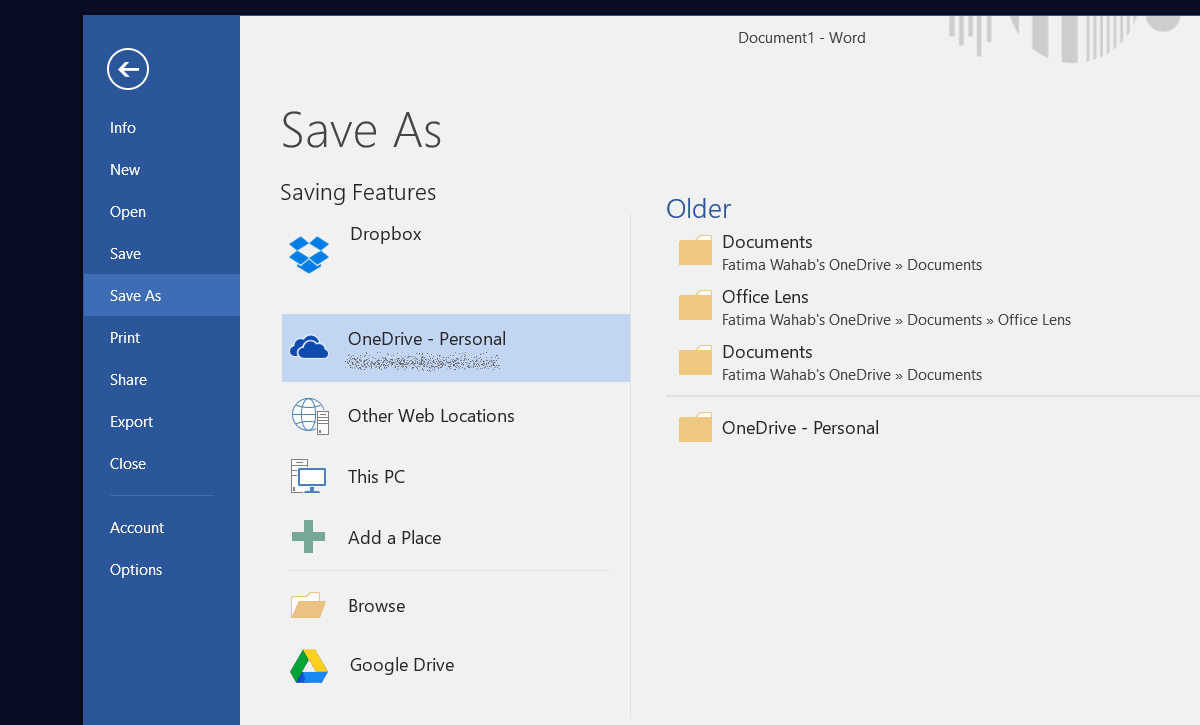
Lisää / poista OneDrive
Jos järjestelmään on asennettu OneDrive, selisää itsensä automaattisesti tallennuspaikaksi MS Office -sovellukseen. Sinun ei tarvitse asettaa sitä tai ottaa käyttöön mitään muuta kuin sinun on Dropboxilla. OneDrive on Microsoft-tuote, joten se vain pohjustaa itseään kaikissa muissa Microsoft-tuotteissa järjestelmässäsi. Jos haluat poistaa OneDriven tallennuspaikkana MS Office: sta, sinun on poistettava OneDrive kokonaan järjestelmästäsi. Jos olet yksi Windows 10: n luojien päivitys, OneDrive on helppo poistaa Asetukset-sovelluksesta.













Kommentit